يفترض نظام التشغيل المثبت على الكمبيوتر في البداية وجود حساب مسؤول تم إنشاؤه تلقائيًا. ومع ذلك، أثناء عملية التثبيت، تتم مطالبتك دائمًا بإنشاء ملف جديد مستخدم ويندوز 7. لماذا؟ Windows 7 هو نظام تشغيل متعدد المستخدمين يسمح لعدة مستخدمين بالعمل على جهاز كمبيوتر واحد. كل واحد منهم يستخدم إعداداته الخاصة. على أجهزة الكمبيوتر المنزلية، يعد وجود حسابات متعددة أمرًا ضروريًا للتمييز بين البالغين والأطفال.
ما هو الحساب؟
للحصول على فهم أفضل، يمكن مقارنة حساب المستخدم بغرفته الشخصية، ومساحته الخاصة التي يمكن إخفاؤها عن الغرباء باستخدام قفل كلمة المرور. يتم إنشاء عدة حسابات على جهاز كمبيوتر يعمل عليه العديد من مستخدمي Windows 7. يمكن لكل مستخدم عامل أن يكون له موضوعه الخاص وتصميمه وبياناته الشخصية الأخرى. يتم تخزين كافة المعلومات المتراكمة في المجلد المطابق للملف الشخصي ولا يتم خلطها مع المعلومات الواردة من مستخدمي الكمبيوتر الآخرين. عادةً ما يُحظر الوصول إلى مستندات مستخدم آخر. أمثلة على عدة حسابات: في الإصدار المنزلي - الآباء والأطفال، في إصدار العمل - ورديات مختلفة، جهاز كمبيوتر واحد لكل قسم، إلخ.
بالإضافة إلى ذلك، يتمتع المستخدمون المختلفون بحقوق مختلفة في استخدام الكمبيوتر. المسؤول مسموح له بكل شيء، مستخدم الحساب المحدود لديه قدرات محدودة في أفعاله.
نحن نخلق مستخدمين جدد.
يقتصر عدد المستخدمين الذين تم إنشاؤهم على المنفعة فقط. انتقل إلى "ابدأ"، "لوحة التحكم"، "حسابات المستخدمين"، "إنشاء حساب".
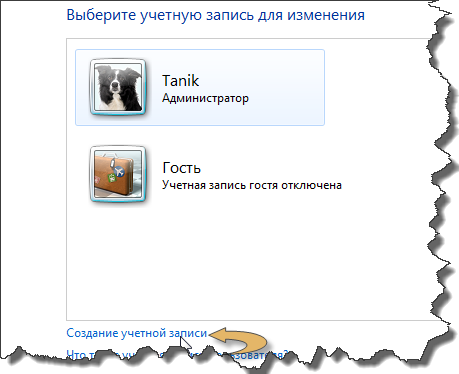
في النافذة التي تظهر، يجب عليك تحديد اسم المستخدم وحقوقه، ثم انقر فوق الزر "إنشاء".
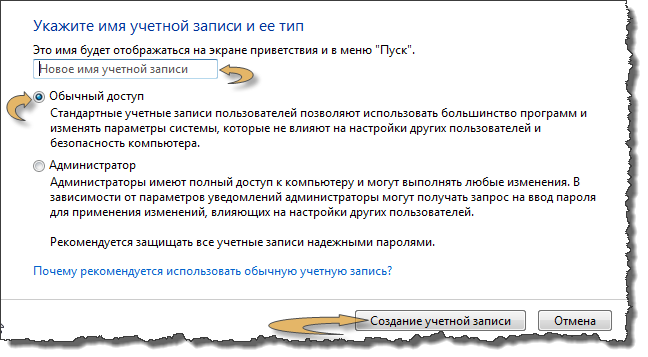
بعد ذلك، يمكنك تغيير اسم الحساب أو صورته، وإنشاء كلمة مرور مستخدم Windows 7. جديد حسابمستعد! في المرة التالية التي تقوم فيها بالتمهيد، سيُعرض عليك الاختيار من قائمة مستخدمي Windows 7، والتي ستتضمن المستخدم الذي تم إنشاؤه حديثًا.
المبادلة الساخنة للمستخدم.
يمكنك تغيير مستخدم Windows 7 دون إعادة التشغيل نظام التشغيل. انقر فوق "ابدأ"، وانتقل إلى القائمة المنسدلة لزر "إيقاف التشغيل".
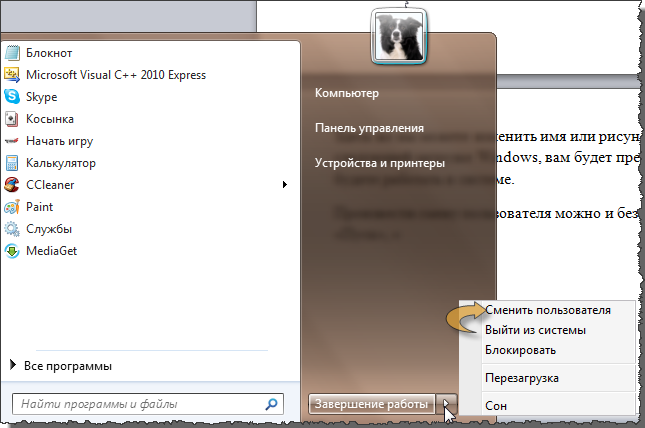
لتغيير المستخدم، هناك خياران:
"تغيير المستخدم" - كل شيء مفتوح هذه اللحظةسيتم حفظ البرامج والنوافذ وستعود إليها عندما تعود إلى ملفك الشخصي.
"تسجيل الخروج" يعادل إعادة تشغيل Windows حتى يتم تحديد المستخدم. تأكد من حفظ نتائج عملك في هذه الحالة، لأن جميع البرامج قيد التشغيل سيتم إغلاقها.
الفروق الدقيقة في حذف الحساب.
هناك خياران لحذف مستخدم: تعطيل الحساب أو حذفه. يتم استخدام تعطيل الحساب لمنع وصول المستخدم إلى النظام مؤقتًا. وبعد ذلك، يمكن تشغيله مع حفظ جميع الإعدادات. بمجرد حذف المستخدم، لا يمكن استعادة حسابه. يجب أن تتذكر أنه لإزالة مستخدم من النظام، يجب أن يكون لديك حقوق المسؤول.
لحذف مستخدم، اتبع السلسلة: "ابدأ"، "لوحة التحكم"، "حسابات المستخدمين"، "إدارة حساب آخر". عند النقر فوق الزر "حذف الحساب"، سيقوم النظام بحماية أفعالك من خلال عرض حفظ ملف تعريف المستخدم المحذوف على القرص. يمكنك قبول هذا العرض أو رفضه بمجرد النقر فوق "حذف الملفات".
يمكنك أيضًا إدارة الحسابات من خلال إدارة الكمبيوتر، أو باستخدام مدير الحساب، وحتى من خلال سجل النظام! لكن الطريقة الموضحة أعلاه أبسط وأكثر وضوحًا.
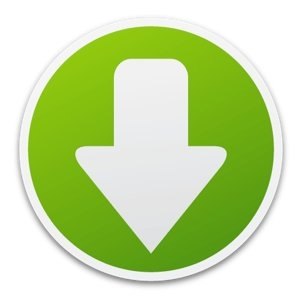
 كيفية تقييد الوصول إلى مجلد في ويندوز 7
كيفية تقييد الوصول إلى مجلد في ويندوز 7
 مراقبة اهليةفي ويندوز 7
مراقبة اهليةفي ويندوز 7
إذا كنت تريد إعادة تسمية نفسك أو مستخدم آخر على جهاز الكمبيوتر الخاص بك، فإن أفضل طريقة للقيام بذلك هي من خلال " السياسة المحلية". بالطبع، لهذا تحتاج إلى الحصول على حقوق المسؤول.
يعتقد بعض المستخدمين أنه إذا قمت بإعادة تسميته بهذه الطريقة، ستتم إعادة تسمية المجلد الخاص بك. هذا ليس صحيحا. وستكون التغييرات "سطحية" فقط. أولئك. سيظل المجلد والمستندات قديمة، ولكن الاسم الجديد سيظهر في كل مكان. من ناحية، معظم المستخدمين سعداء بهذا الخيار، لذلك دعونا نلقي نظرة على كيفية القيام بذلك.
لذلك، أولا وقبل كل شيء، دعونا نذهب إلى .
للقيام بذلك، اضغط على المفاتيح الساخنة يفوز + صوأدخل lusrmgr.msc :
في مربع الحوار " مستخدمين محليين و مجموعات"اختر على الجانب الأيسر المستخدمينوعلى اليمين يوجد المستخدم الذي يحتاج إلى إعادة تسميته. انقر بزر الماوس الأيمن عليه واختر إعادة تسمية:

بعد إعادة التسمية، انقر فوق يدخل. ثم اضغط على RMB مرة أخرى على المستخدم المعاد تسميته وحدد ملكيات:

في النافذة الجديدة، حدد علامة التبويب شائعةومرة أخرى اكتب اسم مستخدم جديد:
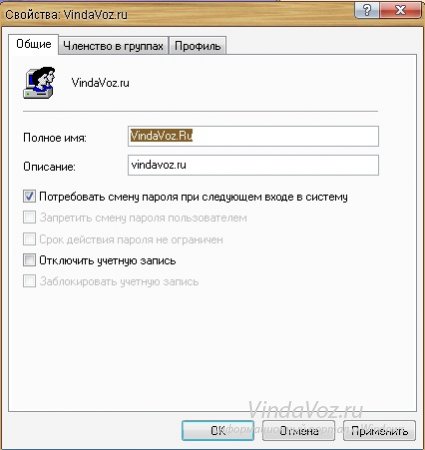
اضغط الزر نعموإعادة التشغيل.
هذه هي الطريقة التي يمكنك من خلالها تغيير اسم المستخدم بشكل صحيح في نظامي التشغيل Windows XP وWindows 7-8
في حالة تشغيله كمبيوتر شخصيقيد التشغيل العديد من المستخدمين، يسمح لك نظام التشغيل Windows بإنشاء حسابات متعددة. إنها مريحة وعملية للغاية. ومع ذلك، يمكن أن يسبب هذا أيضًا بعض المشاكل. والحقيقة هي أنه عند تثبيت نظام التشغيل، لا يعرف المسؤولون مقدمًا أسماء المستخدمين المستقبليين، ومن أجل إعداد مكان عملهم، يحتاج المسؤولون إلى فهم كيفية تغيير الحساب، وكيفية تعيين رمز الوصول الشخصي أو تغييره مستخدمهم وبعض التفاصيل الدقيقة الأخرى لإعداد نظام التشغيل.
كيفية تغيير المستخدم في ويندوز 7
ربما هذا هو واحد من أكثر مهام بسيطةوالتي يستطيع معظم المستخدمين ذوي الخبرة التعامل معها. ومع ذلك، حتى هذا لديه العديد من الحلول. لذلك دعونا ننظر إلى كل شيء الخيارات الممكنةكيفية تغيير المستخدم في ويندوز 7.
الطريقة الأولى والأكثر شيوعًا هي الانتقال إلى قائمة "ابدأ" وتحريك الماوس فوق السهم الموجود بجوار عنصر "إيقاف التشغيل"، وتحديد "تغيير المستخدم" من القائمة المنسدلة.
الخيار الثاني هو مجموعة مفاتيح التشغيل السريع. لتغيير المستخدمين بسرعة، ما عليك سوى الضغط على CTRL+ALT+DEL أو WIN+L على لوحة المفاتيح. في الحالة الأولى ستظهر شاشة بها قائمة المهام الممكنة، أما في الحالة الثانية فسيظهر انتقال مباشر إلى شاشة تغيير المستخدم.
الطريقة الثالثة والأندر لتغيير المستخدم في نظام التشغيل Windows 7 هي الاختصار الموجود على سطح المكتب. بعيدًا قليلاً عن الموضوع، أود أن أقول إن الملفات التنفيذية المختلفة أو ما يسمى بالأدوات المساعدة هي المسؤولة عن كل ما يحدث في نظام التشغيل. لذا فإن ملف tsdiscon.exe الموجود في C:\Windows\System32 هو المسؤول عن الانتقال إلى شاشة تغيير المستخدم في Windows. الآن كل ما تبقى هو إنشاء اختصار جديد على سطح المكتب، وتسميته بما يناسب المستخدم، وفي الإعدادات حدد المسار إلى الأداة المساعدة المذكورة أعلاه.
كيفية تغيير اسم المستخدم في ويندوز 7
مهمة أخرى قد يواجهها كل مستخدم تقريبًا. يساعدك على تعديل اسم حساب المستخدم القياسي إلى اسم أكثر بهجة وشخصية. ومن الجيد أن يكون المستخدم من ذوي الخبرة. ما الذي يجب أن يفعله الشخص الذي بدأ مؤخرًا في استخدام جهاز كمبيوتر وليس على دراية كاملة بنظام التشغيل؟ هناك طريقتان صالحتان لتغيير اسم المستخدم الخاص بك في نظام التشغيل Windows 7.
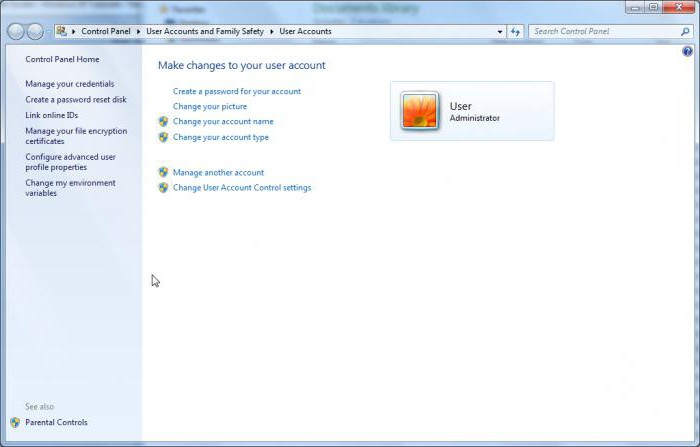
لذا، الطريقة الأولى. لإجراء تغييرات على اسم المستخدم، تحتاج إلى تنفيذ العمليات التالية:
- انتقل إلى القائمة "ابدأ"؛
- انتقل إلى قسم "لوحة التحكم"؛
- بعد ذلك، عليك تحديد "حسابات المستخدمين".
استخدم الآن أداة "تغيير اسم حسابك"، وقم بإجراء التغييرات اللازمة واحفظها.
الطريقة الثانية هي أكثر كثافة في العمالة، ولكنها تقضي على بعض المشاكل التي قد تنشأ عند تثبيت برامج اللغة الإنجليزية أو تسجيل جهاز كمبيوتر على الشبكة. ولتنفيذ ذلك، اضغط على CTRL+R لاستدعاء سطر "Run". يجب عليك إدخال وتأكيد أمر التحكم userpasswords2 فيه، والذي سيفتح نافذة بالحسابات. التالي عليك أن تختار دخول ضروريوانقر على زر "خصائص". الآن يمكنك إجراء التغييرات والنقر على زر "تطبيق". كل ما تبقى هو إعادة تشغيل جهاز الكمبيوتر حتى تدخل التغييرات حيز التنفيذ.
أمن الحساب
يعد أمن البيانات أحد العوامل المهمة. للتأكد من ذلك، تحتاج إلى تعيين كلمة مرور للوصول إلى حسابك. لنكون صادقين، في البداية مسؤولي النظامإما أن تقوم بإنشاء حساب بدون كلمة مرور على الإطلاق، أو أدخل الرقم "123456" العادي. ماذا تفعل في مثل هذه الحالات وكيفية تغيير كلمة مرور المستخدم في نظام التشغيل Windows 7؟ والجواب على هذا السؤال بسيط.
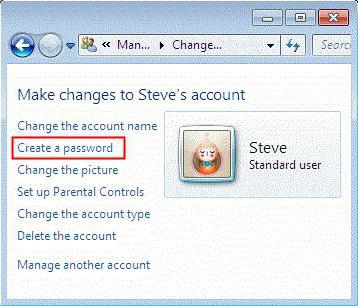
لتعيين كلمة المرور الحالية أو تغييرها، يجب عليك تكرار الخطوات من 1 إلى 3، الموضحة في الطريقة الأولى لتغيير اسم المستخدم. إذا لم يتم تعيين كلمة المرور في البداية، فسيعرض النظام إنشائها، كما يقولون، من الصفر، كما يتضح من عنصر "إنشاء كلمة مرور الحساب". في حالة بالفعل ضبط كلمة السرسيطالبك نظام التشغيل بتغييره (هنا عليك أن تفهم بوضوح أنك ستحتاج إلى الرمز القديم). بعد ذلك، تحتاج فقط إلى حفظ التغييرات.
بعض التفاصيل الدقيقة في إعداد ملف تعريف المستخدم
عند تثبيت بعض البرامج، قد يحدث خطأ بسبب استخدام السيريلية في اسم مجلد المستخدم، حيث سيتم وضع جزء من البرنامج المثبت. الطريقة الصحيحة الوحيدة للخروج من هذا الموقف هي تغيير اسم مجلد المستخدم باستخدام الأبجدية اللاتينية.
لذلك، دعونا نتعرف على كيفية تغيير اسم مجلد المستخدم في نظام التشغيل Windows 7. أولا وقبل كل شيء، يجب عليك تغيير اسم مجلد المستخدم عن طريق الاتصال قائمة السياق(انقر بزر الماوس الأيمن على الكائن المحدد). يمكنك العثور على هذا المجلد على C:\Users.
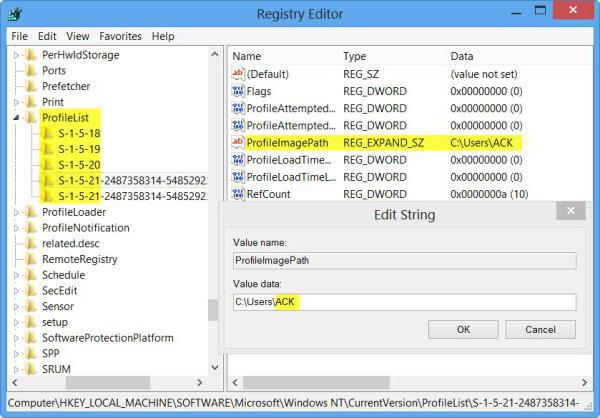
الخطوة التالية هي إجراء تغييرات على سجل نظام التشغيل. للقيام بذلك، استخدم مجموعة المفاتيح WIN + R لفتح نافذة "Run" واكتب regedit هناك. بعد تنفيذ الأمر، سيتم فتح المحرر، حيث، باستخدام البحث، تحتاج إلى العثور على فرع ProfileList. في أحد الفروع S-1-5-21، افتح ملف التسجيل ProfileImagePath، الذي تحتوي قيمته على اسم المجلد القديم، وقم بتحرير هذا الإدخال وتأكيد التغييرات.
للتلخيص، أود أن أقول أنه بعد إتقان المواد الموضحة أعلاه وتطبيقها عمليًا، حتى المستخدم المبتدئ سيجد إجابة لسؤال حول كيفية تغيير المستخدم في نظام التشغيل Windows 7، وسيقوم بسهولة بتكوين حسابه على تناسب احتياجاته.
لقد تحدثت منذ بعض الوقت عن كيف، وبعد ذلك، إذا تبين أن الملف الشخصي غير ضروري. سأتحدث اليوم عن كيفية تغيير اسم المستخدم في النظام.
هناك طريقتان أساسيتان لتغيير اسمك. سأخبرك عن كليهما.
الاول. انقر فوق الزر "ابدأ"، ثم انقر فوق العنصر "لوحة التحكم". في لوحة التحكم، حدد قسم "حسابات المستخدمين".
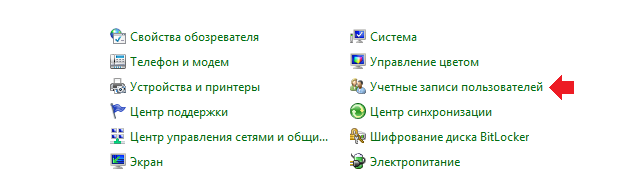
سيتم فتح نافذة تحتوي على معلومات حول جميع الملفات الشخصية الموجودة. انقر فوق "تغيير اسم حسابك".
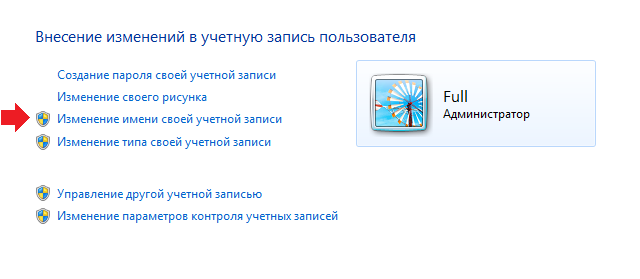
أدخل اسمك الجديد وانقر على زر "إعادة التسمية". يتم حفظ الاسم الجديد.
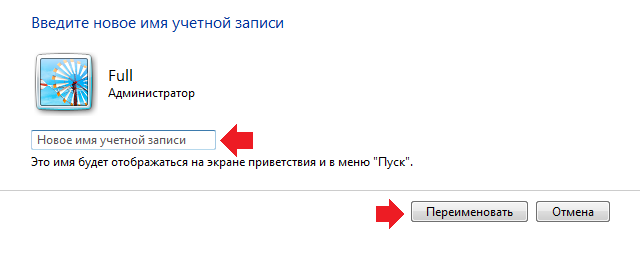
ويبدو أن المحادثة يمكن إغلاقها عند هذه النقطة، ولكن الأمر لم يكن كذلك. عندما تقوم بتغيير اسمك باستخدام هذه الطريقة، ستقوم فقط بتغيير اسم العرض الخاص بك. لذلك، إذا كنت، على سبيل المثال، بحاجة إلى الاتصال بجهاز كمبيوتر آخر، فسيرى الأخير نفس الاسم القديم. تنشأ مشكلة أخرى عندما يتم تثبيت برنامج باللغة الإنجليزية ويطلب منك النظام إدخال اسم باللغة اللاتينية - حتى إذا قمت بتغيير الاسم باستخدام الطريقة المحددة، فلن يتمكن المستخدم من التسجيل أو حتى تشغيل البرنامج. لذلك، هناك طريقة ثانية لتغيير اسم المستخدم، وهي تغيير اسم المستخدم فعليًا.
اضغط على مجموعة المفاتيح CTRL + R لفتح نافذة "تشغيل". أضف عبارة التحكم userpasswords2 إليها وانقر فوق "موافق".
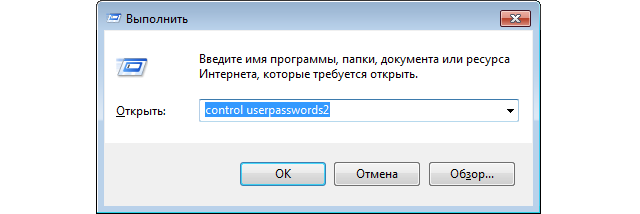
ستظهر نافذة حسابات المستخدمين. في ذلك، حدد ملف التعريف المطلوب، ثم انقر فوق "خصائص".
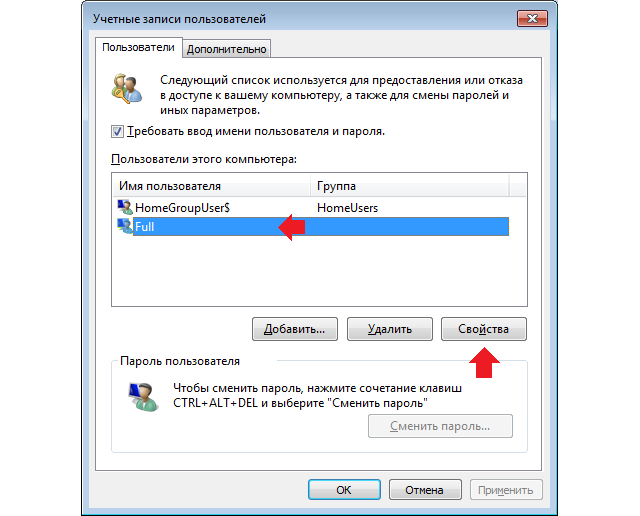
في النافذة الجديدة، قم بتغيير الاسم في عمود "المستخدم"، ثم انقر فوق "موافق".
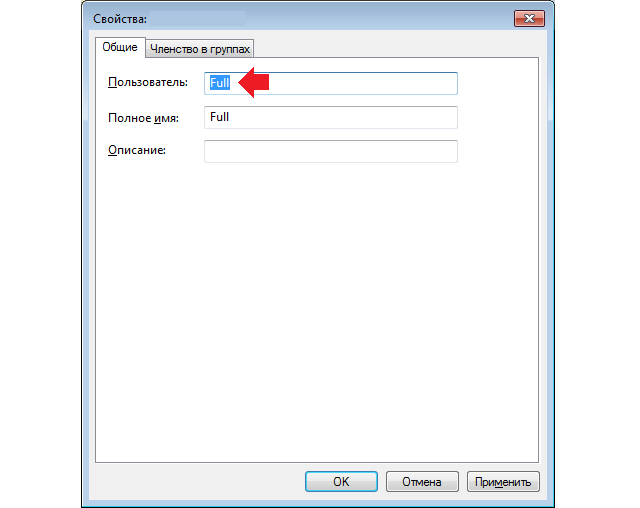
أعد تشغيل جهاز الكمبيوتر الخاص بك وقم بتسجيل الدخول باستخدام حساب جديد. تعمل الطريقة مع أنظمة التشغيل Windows 7 و 8 و XP (لم يعرف بعد عن نظام التشغيل Windows 10).
متطلبات.
من الضروري أن يتمتع حسابك بحقوق المسؤول المحلي.
تنطبق المقالة على نظام التشغيل Windows XP.
كيفية تغيير اسم المستخدم في نظام التشغيل Windows XP.
1. اضغط على زر "ابدأ" وحدد عنصر القائمة " ينفذ...";
2. في الحقل "فتح" اكتب الأمر lusrmgr.mscوانقر على زر "موافق"؛
4. انتقل إلى الجانب الأيمن من النافذة، حيث نجد المستخدم الذي يحتاج إلى إعادة تسمية اسمه؛
5. انقر بزر الماوس الأيمن عليه وفي قائمة السياق التي تفتح، حدد " إعادة تسمية";
7. أدخل الاسم واضغط على المفتاح " الموجود على لوحة المفاتيح يدخل";
8. مرة أخرى، انقر بزر الماوس الأيمن على المستخدم وحدد " ملكيات";
10. انقر فوق الزر "موافق" وأعد تشغيل الكمبيوتر؛
عيب إعادة التسمية هذا هو حدوث إعادة التسمية " سطحي"، أي أن اسم المستخدم الذي يستخدمه الشخص عند الجلوس على الكمبيوتر يتغير. ويظل الملف الشخصي والمجلد الذي يحتوي على مستندات المستخدم المعاد تسميته دون تغيير، أي أنهما يحملان اسم المستخدم القديم. لذلك، إذا ذهبت إلى المجلد " المستندات و الإعدادات"، فلن تجد مجلدًا باسم مستخدم جديد كما يتوقع الكثيرون.
إذا كانت هذه النتيجة تناسبك تماما (وهو ما يحدث في معظم الحالات)، فيمكنك العمل بهدوء. وإذا كان هذا الخيار لا يناسبك، فيمكنك القيام بذلك بشكل مختلف. لن نقوم بإعادة تسمية المستخدم القديم، ولكننا سننشئ مستخدمًا جديدًا بالاسم المطلوب، ثم ننقل إعدادات وملفات المستخدم القديم إليه. للقيام بذلك نحتاج:
1. قم بإنشاء مستخدم جديد بالاسم المطلوب؛
2. اتبع الخطوات المحددة في المقال




